இருப்பினும், Linux இல் Windows சூழலை வழங்குவதால் Wine ஐப் பயன்படுத்தலாம். எனவே, வைனைப் பயன்படுத்தி லினக்ஸில் ரோப்லாக்ஸைப் பயன்படுத்தலாம். எனவே, இந்த டுடோரியலில், உபுண்டு அடிப்படையிலான டிஸ்ட்ரோ என்பதால், பாப்!_ஓஎஸ்ஸில் ரோப்லாக்ஸை எவ்வாறு நிறுவுவது என்பது பற்றிய சுருக்கமான விவரங்களை விளக்குவோம்.
பாப்!_OS இல் Roblox ஐ எவ்வாறு நிறுவுவது
ஒயின் பயன்பாட்டைப் பயன்படுத்தி லினக்ஸில் எந்த விண்டோஸ் நிரலையும் இயக்கலாம். பாப்!_ஓஎஸ்ஸில் ரோப்லாக்ஸை இயக்க வைனின் சமீபத்திய பதிப்பு தேவை. Roblox ஐ நிறுவும் முன், பின்வரும் வழிமுறையைப் பயன்படுத்தி ஒயின் நிறுவவும்:

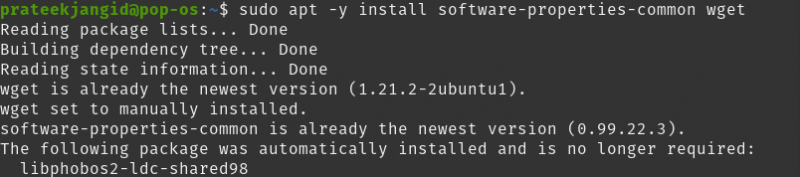
முதலில், ஒயின் தலைமையகத்தின் சமீபத்திய பதிப்பை நிறுவ GPG விசையைச் சேர்க்கவும்.
wget -தி – https: // dl.winehq.org / மது-கட்டுகிறது / winehq.key | சூடோ apt-key சேர் –

பின்வரும் கட்டளையைப் பயன்படுத்தி ஒயின் களஞ்சியத்தைப் பெறவும்:
சூடோ apt-add-repository https: // dl.winehq.org / மது-கட்டுகிறது / உபுண்டு /
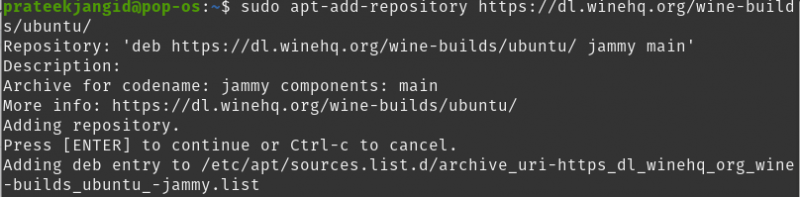
பின்வரும் கட்டளையின் உதவியுடன் ஒயின் நிறுவவும்:
சூடோ பொருத்தமான நிறுவு --நிறுவ-பரிந்துரைக்கிறது winehq-நிலையானமேலே உள்ள முழு செயல்முறையும் மதுவை நிறுவுகிறது. இப்போது, நீங்கள் Roblox இன் பதிவிறக்க செயல்முறையைத் தொடங்கலாம்.

ரோப்லாக்ஸ் UWP அல்லது AppxBundle பயன்பாட்டு வடிவத்தில் மட்டுமே கிடைக்கிறது, மேலும் நீங்கள் அதை Windows 8 அல்லது 10 இல் Microsoft Store ஐப் பயன்படுத்தி நிறுவலாம். எனவே, Wine HQஐ நிறுவிய பிறகும், அதிகாரப்பூர்வ இணையதளத்தில் இருந்து நேரடியாக பாப்!_OS இல் Roblox அமைப்பைப் பதிவிறக்க உங்களுக்கு இன்னும் உதவி தேவை.
நிறுவப்பட்டதும் சமீபத்திய பதிப்பிற்கு தானாகவே புதுப்பிக்கப்படும் Filehorse போன்ற எந்த மூன்றாம் தரப்பு இணையதளத்திலிருந்தும் இதைப் பதிவிறக்கலாம். இங்கே, ரோப்லாக்ஸின் இயங்கக்கூடிய கோப்பை நாங்கள் பதிவிறக்குவோம் Filehorse இணையதளம் .
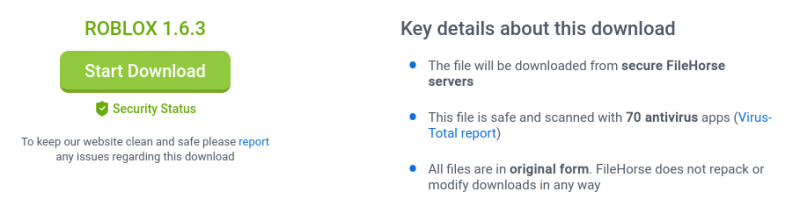
முந்தைய கோப்பைப் பதிவிறக்கிய பிறகு, அதை வலது கிளிக் செய்வதன் மூலம் 'Wine Windows Program Loader' இல் திறக்கவும்.

Pop!_OS இல் Roblox ஐ நிறுவும் முன், கணினிக்கான Mono மற்றும் Gecko நிறுவிகளை நிறுவ ஒயின் உங்களுக்கு அறிவுறுத்துகிறது. செயல்முறையை முடித்த பிறகு, கணினி 'ரோப்லாக்ஸ் நிறுவல் வழிகாட்டி' ஐத் தொடங்கும் மற்றும் அதன் பழைய பதிப்பை சமீபத்திய பதிப்பிற்கு தானாகவே புதுப்பிக்கும்.
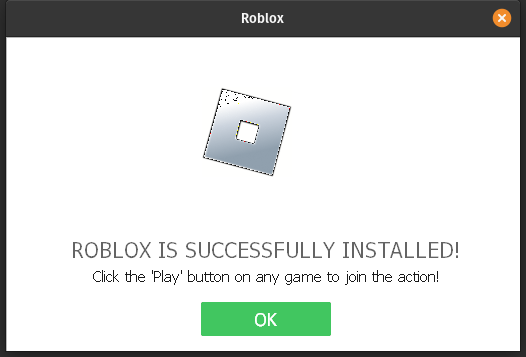
உங்கள் பாப்!_ஓஎஸ் டெஸ்க்டாப்பில் ரோப்லாக்ஸ் ஐகானைக் காண்பீர்கள்; அதை இயக்க வலது கிளிக் செய்து, 'தொடக்கத்தை அனுமதி' என்பதைத் தேர்ந்தெடுக்கவும். இறுதியாக, நீங்கள் அதன் குறுக்குவழி ஐகானிலிருந்து உங்கள் பாப்!_OS இல் Roblox ஐத் தொடங்கலாம்.
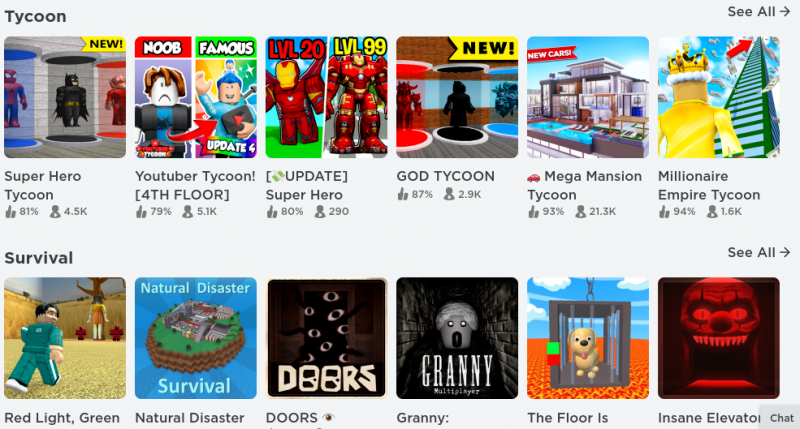
இப்போது, நீங்கள் அதில் உள்நுழைந்து Linux இல் Roblox ஐப் பயன்படுத்தலாம், மேலும் நீங்கள் ஒரு புதிய பயனராக இருந்தால், நீங்கள் ஒரு புதிய கணக்கையும் உருவாக்கலாம்.

முடிவுரை
Roblox என்பது ஒரு விளையாட்டு மட்டுமல்ல, சமூகத்தால் உருவாக்கப்பட்ட கேம்களின் முழுத் தொகுப்பாகும். இந்த டுடோரியலில், Pop!_OS இல் Roblox ஐ எவ்வாறு நிறுவுவது என்பதை விளக்கியுள்ளோம். Windows ஸ்டார்ட்அப் புரோகிராமிற்கு Wine இன் இணக்கத்தன்மை லேயருடன் Linux இல் Roblox Studio அல்லது Roblox Playerஐ இயக்கலாம். இங்கே, ஒயின் களஞ்சியத்தைப் பயன்படுத்தி பாப்!_ஓஎஸ்ஸில் ரோப்லாக்ஸை நிறுவுவதைப் பார்க்கிறோம்.